
时间:2020-07-08 08:39:38 来源:www.win10xitong.com 作者:win10
我们的电脑都安装的是windows系统来进行办公或者娱乐,有时候会遇到一些比如Win10系统还原CMD命令提示符的问题。因为这个问题还是比较少见的,所以很多网友都不知道该如何解决,我们应当如何处理这个问题呢?小编也在查阅了相关的很多资料后,用这个流程:1、win10较新版本右击开始以往的命令提示符变成了windows powershall。2、但是微软还是给了习惯命令提示符的一种解决方法这样开始右键菜单界面宽度也变窄了,效率更高就轻而易举的解决好了。接下来,我们就和小编共同来一步一步看看Win10系统还原CMD命令提示符的完全操作方式。
还原cmd命令提示符的技巧:
1、win10较新版本右击开始以往的命令提示符变成了windows powershall。
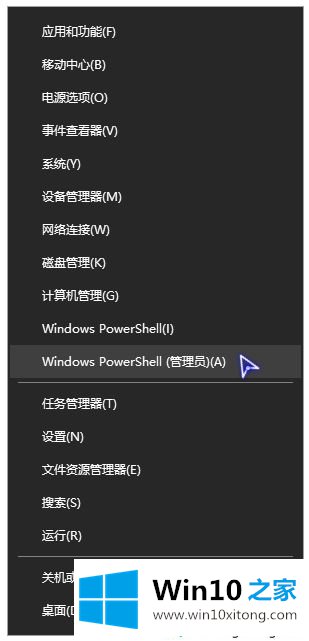
2、但是微软还是给了习惯命令提示符的一种解决方法这样开始右键菜单界面宽度也变窄了,效率更高。
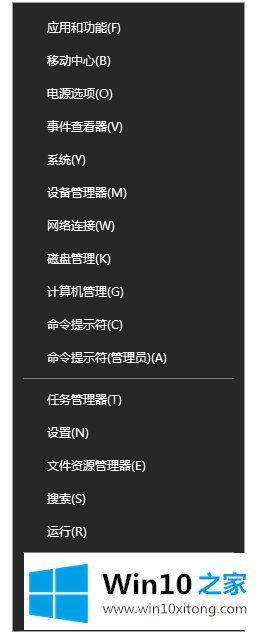
3、点击开始→设置。
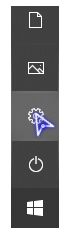
4、点击个性化。
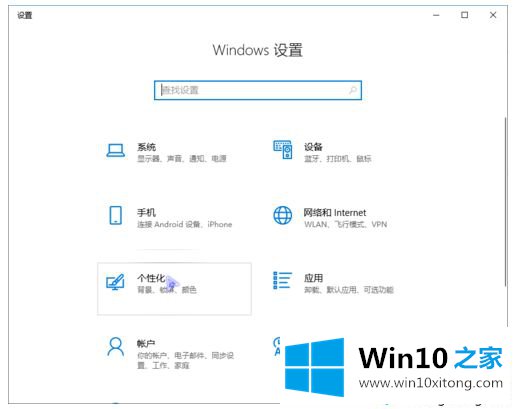
5、点击界面左侧的任务栏。
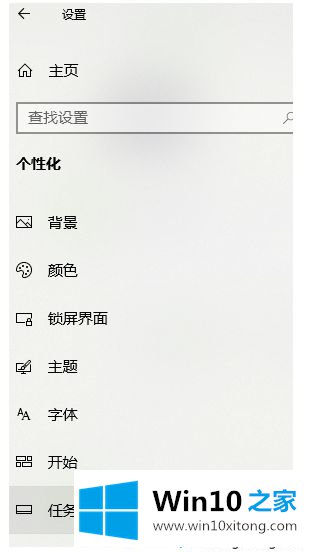
6、点击关闭当我右键单击……,命令提示符换为windows powershall。
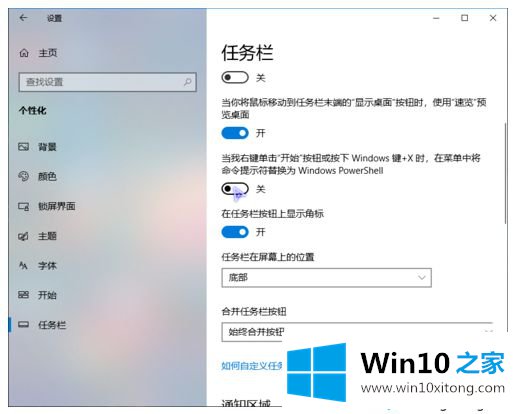
7、这样右击开始或按win+x键就能显示命令提示符了!
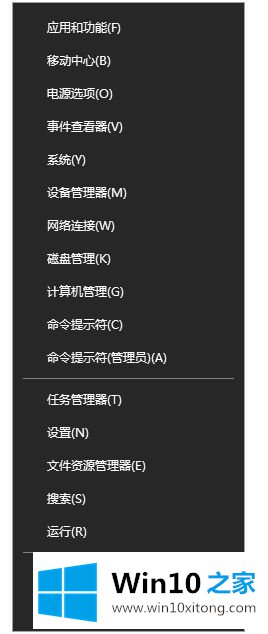
简单操作之后,Win10系统按win+x键就出现CMD命令提示符,是不是看起来更熟悉些,大家可以一起来体验试试。
Win10系统还原CMD命令提示符的问题是不是大家根据以上提供的教程就处理好了呢?谢谢大家对本站的关注和支持。